După ce instalați OneNote pe telefonul Android, veți vedea ecusonul OneNote afișat pe ecranul de pornire. Este o modalitate foarte bună de a scrie rapid o notă fără a deschide OneNote. Atingeți pur și simplu ecusonul și adăugați o notă la una dintre paginile dvs. OneNote.
Ecusonul apare în două locații:
-
Pe marginea dreaptă a telefonului, care rămâne ascuns parțial și deasupra tuturor aplicațiilor. Atingeți pur și simplu ecusonul în timp ce lucrați în orice aplicație pentru a scrie o notă rapidă.
-
Pe ecranele de pornire, la fel ca alte aplicații și widgeturi. Dintr-un ecran de pornire, atingeți ecusonul și scrieți o notă.
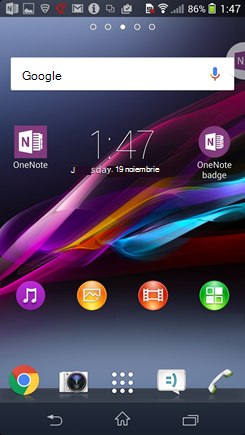
Eliminați ecusonul de pe marginea dreaptă
Puteți împiedica afișarea ecusonului pe marginea dreaptă a ecranului telefonului, astfel încât să nu apară deasupra altor aplicații.
-
Apăsați lung pe ecuson până când apare pictograma Eliminare ( X ) în partea de jos a ecranului telefonului.
-
În timp ce apăsați în continuare ecusonul, glisați-l peste pictograma Eliminare. Când eliberați degetul, ecusonul va dispărea.
Notă: Rețineți că eliminarea ecusonului de pe marginea dreaptă nu elimină alte ecusoane care au fost adăugate la ecranele de pornire, care pot fi eliminate în secțiunea următoare.
Eliminați ecusonul din ecranele de pornire
Pentru ecusoanele care apar pe ecranele de pornire, dar nu apar pe marginea dreaptă a telefonului, acestea pot fi eliminate la fel cum sunt eliminate alte aplicații sau widgeturi.
-
Apăsați lung pe ecuson până când apare un meniu scurt.
-
Atingeți Eliminare.
Adăugați ecusonul
Puteți adăuga ecusonul înapoi la ecranele de pornire în orice moment.
-
Deschideți OneNote, apoi, în partea din stânga jos, atingeți Blocnotesuri.
-
Atingeți pictograma puncte de suspensie ( ... ) aflată în colțul din dreapta sus.
-
Atingeți Setări.
-
Alegeți una dintre următoarele variante:
-
Pentru a adăuga ecusonul astfel încât să apară pe marginea dreaptă a telefonului și deasupra altor aplicații, atingeți ecusonul OneNote. Ecusonul va apărea pe marginea dreaptă și, de asemenea, va fi adăugată o notificare în zona de notificare a telefonului, pentru a vă aminti că ecusonul este disponibil în prezent.
-
Pentru a adăuga un ecuson la ecranele de pornire astfel încât să nu apară peste alte aplicații, atingeți Adăugați ecusonul OneNote pe ecranul de pornire.
-










